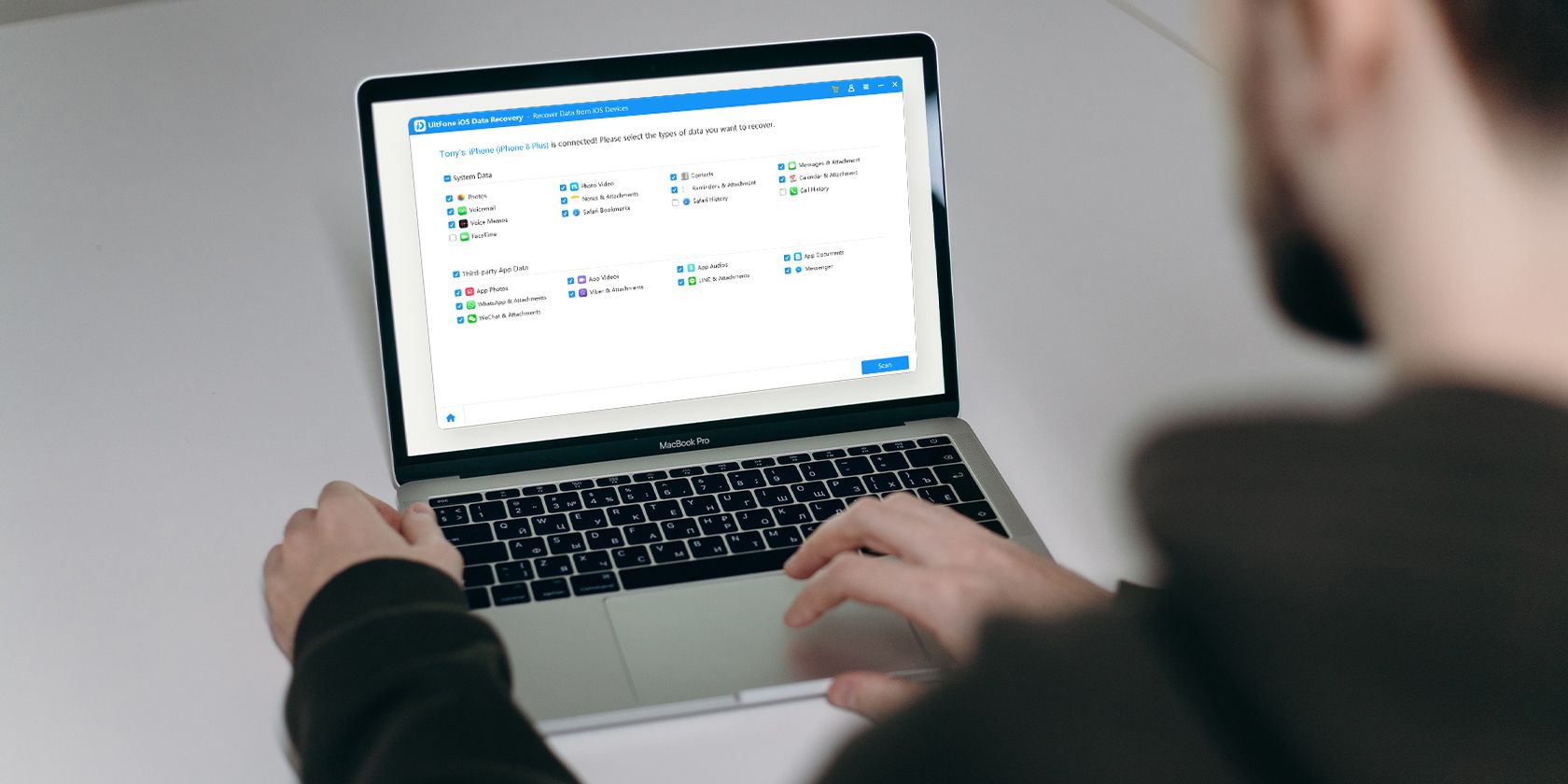آیا آیفون شما هنگام به روز رسانی گیر کرده است؟ نمی توانید به iTunes وصل شوید؟ در اینجا نحوه وارد و خارج کردن آیفون خود از حالت ریکاوری آورده شده است.
آیا تا به حال خواسته اید یک شروع تازه به آیفون خود بدهید؟ شاید شما با مشکلی مواجه شده اید و در تلاش برای عبور از آن هستید.
یکی از سادهترین راهها برای پاک کردن آیفون و راهاندازی مجدد آن، قرار دادن آن در حالت ریکاوری است، اما این میتواند برای هر کسی که با آن آشنایی ندارد کار دلهرهآوری باشد.
اگر به این فکر می کنید که چگونه آیفون خود را در حالت ریکاوری قرار دهید، خوش شانس هستید. UltFone iOS System Repair کار سختی را برای شما انجام می دهد و شما را در فرآیند رفع مشکلات رایج iOS بدون از دست دادن اطلاعات راهنمایی می کند. و تا 24 اکتبر 2022، جشن انتشار UltFone iOS 16 وجود دارد که نمی توانید آن را از دست بدهید. از نرمافزار UltFone فقط با 8.88 دلار در ماه و همچنین پیشنهادات BOGOF، کوپنهای نقدی و غیره نهایت استفاده را ببرید.
حالت ریکاوری در آیفون چیست؟
حالت بازیابی آیفون در شرایط خاص استفاده می شود. به عنوان مثال، اگر یک آپدیت iOS را نصب کنید و آیفون شما با مشکل مواجه شود یا گیر کند. یا شاید شما در حال بازیابی دستگاه خود از یک نسخه پشتیبان هستید و این فرآیند با شکست مواجه می شود. در هر صورت، باید آیفون خود را در حالت ریکاوری قرار دهید تا دوباره کار کند.
ایده پشت حالت بازیابی این است که آیفون شما را به حالت قابل استفاده بازگرداند. این به شما امکان میدهد تا زمانی که نمیتوانید سیستمعامل را بهروزرسانی کنید، یا اگر این امکان وجود ندارد، ممکن است مجبور شوید همه دادههای دستگاه خود را حذف کنید.
چه زمانی از حالت ریکاوری در آیفون 14 استفاده کنم؟
متداول ترین دلایلی که باید آیفون 14 خود را در حالت ریکاوری قرار دهید به شرح زیر است:
- آیفون شما در حال به روز رسانی سیستم عامل است و در یک حلقه راه اندازی مجدد مداوم گیر می کند. گاهی اوقات ممکن است مشکلی در بروز رسانی وجود داشته باشد یا باتری گوشی شما در حین نصب کم باشد.
- هنگامی که سیستم عامل آیفون خود را به روز می کنید یا دستگاه را از یک نسخه پشتیبان بازیابی می کنید، این فرآیند همیشه با موفقیت کامل نمی شود. وقتی آیفون خود را به iTunes وصل می کنید، ممکن است دستگاه ثبت نشود.
- لوگوی اپل به طور مداوم در آیفون شما نمایش داده می شود و از بین نمی رود.
چگونه آیفون 14 خود را در حالت ریکاوری قرار دهیم
برای قرار دادن iPhone 14 خود در حالت بازیابی، باید به Mac یا رایانه رومیزی دسترسی داشته باشید. اگر از macOS Catalina (10.15) یا بالاتر استفاده می کنید، باید Finder را باز کنید. از طرف دیگر، اگر از نسخه قبلی macOS یا رایانه شخصی ویندوزی استفاده می کنید، باید مطمئن شوید iTunes به آخرین نسخه به روز شده است، سپس آن را باز کنید.
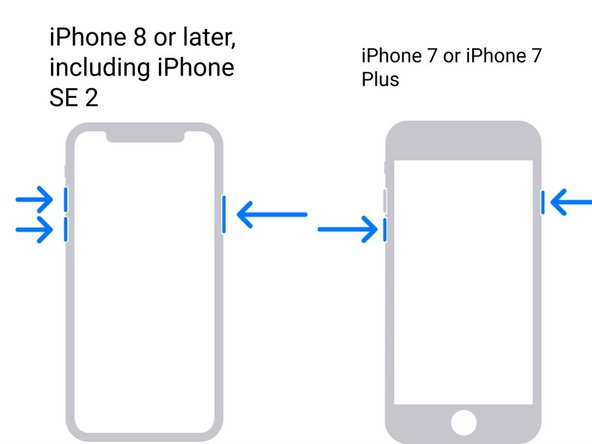
اگر از آیفون 8 یا بالاتر (از جمله آیفون SE نسل دوم) استفاده می کنید:
- دکمه افزایش صدا را فشار داده و رها کنید.
- دکمه کاهش صدا را فشار داده و رها کنید.
- دکمه کناری را فشار داده و نگه دارید تا صفحه حالت بازیابی ظاهر شود.
اگر از iPhone 7 یا iPhone 7 Plus استفاده می کنید:
- دکمه های بالا یا کناری و کاهش صدا را همزمان فشار دهید و نگه دارید.
- دکمه ها را نگه دارید تا صفحه حالت بازیابی ظاهر شود.
اگر از iPhone 6s یا قبل از آن استفاده می کنید (از جمله iPhone SE نسل 1):
- دکمه های Home و بالا یا کناری را همزمان فشار دهید و نگه دارید.
- دکمه ها را نگه دارید تا صفحه حالت بازیابی ظاهر شود.
برای همه دستگاهها، پس از اینکه آیفون خود را در حالت بازیابی قرار دادید، آیفون خود را در رایانه رومیزی یا مک خود قرار دهید:
- وقتی گزینه Restore یا Update ظاهر شد، Update را انتخاب کنید.
نحوه خروج از حالت ریکاوری آیفون 14
برای اینکه آیفون 14 خود را از حالت ریکاوری خارج کنید، قبل از حذف اطلاعات گوشی یا بازیابی آن باید این کار را انجام دهید:
- آیفون خود را از کابل USB جدا کنید.
- دکمه Sleep/Wake (یا دکمه کناری بسته به مدل آیفون شما) را فشار داده و نگه دارید.
- صبر کنید تا آیفون شما خاموش شود، سپس دکمه را رها کنید.
- پس از انتشار، آیفون شما باید دوباره روشن شود و لوگوی اپل را نمایش دهد.
اگر نتوانید از حالت بازیابی خارج شوید چه؟ از UltFone System Repair استفاده کنید
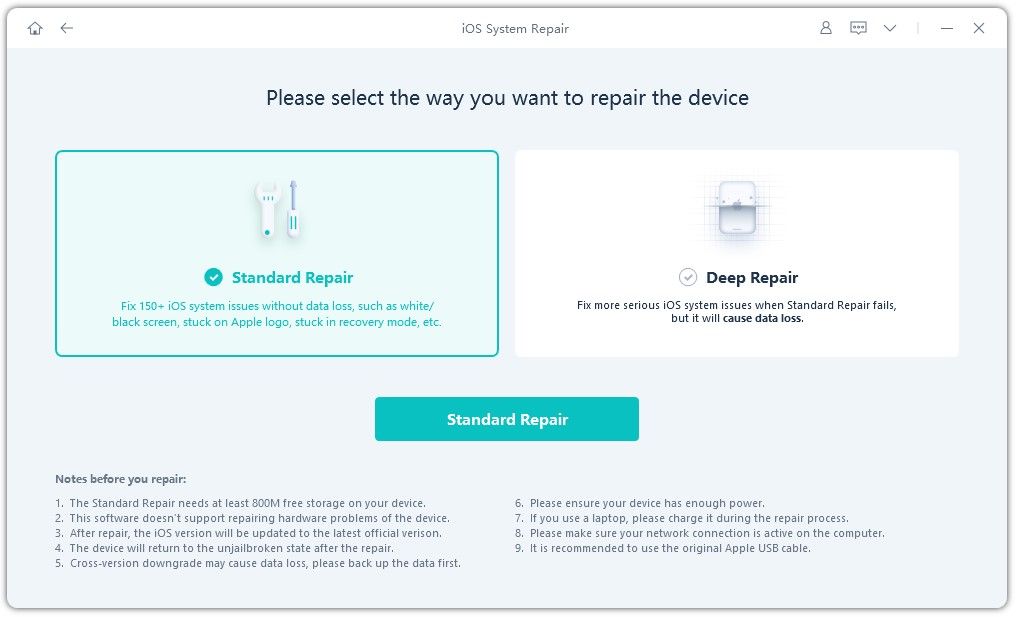
اگر فرآیند بالا دلهره آور به نظر می رسد، می توانید از ابزار رایگان حالت بازیابی آیفون UltFone System Repair استفاده کنید. اگر آیفون شما در حالت ریکاوری گیر کرده است، می توانید به سادگی آن را از طریق کابل USB به کامپیوتر متصل کرده و این نرم افزار را اجرا کنید. با کلیک بر روی یک دکمه، می توانید از حالت ریکاوری آیفون 14 یا نسخه قبلی خود خارج شوید.
به طور مشابه، ابزار UltFone iOS System Repair میتواند بسیاری از مشکلات دیگر iOS مانند غیرفعال بودن آیفون شما، اگر در نمایش لوگوی اپل گیر کرده باشد، با یک صفحه یخ زده مواجه شود، فقط یک صفحه سیاه یا سفید را نمایش دهد و بسیاری موارد دیگر را حل کند.
امکانات
با استفاده از این ابزار رایگان، می توانید از فرآیند دستی تعمیر یا بازیابی آیفون خود اجتناب کنید.
- 1- روی ورود و خروج از حالت بازیابی در iPhone/iPad/iPod کلیک کنید.
- رفع 150+ مشکلات سیستم iOS مانند لوگوی اپل، گیرکردن در حالت بازیابی، حلقه راه اندازی مجدد، صفحه سیاه بدون از دست دادن اطلاعات.
- دانگرید از iOS 16 بدون iTunes.
- از همه نسخههای iOS و مدلهای آیفون، از جمله آخرین سری آیفون 14 و iOS 16 پشتیبانی کنید.
- بازنشانی iPhone/iPad/iPod Touch بدون رمز عبور/iTunes/Finder.
نحوه خروج از حالت بازیابی آیفون 14 بدون از دست دادن اطلاعات از طریق تعمیر سیستم iOS UltFone
برای اطمینان از اینکه هیچ یک از داده های آیفون خود را از دست نمی دهید، می توانید از UltFone System Repair استفاده کنید. این ابزار سه ویژگی اصلی شامل حالت بازیابی ورود/خروج، تنظیم مجدد دستگاه و تعمیر سیستم عامل را پوشش میدهد. در اینجا نحوه ورود به حالت بازیابی آمده است:
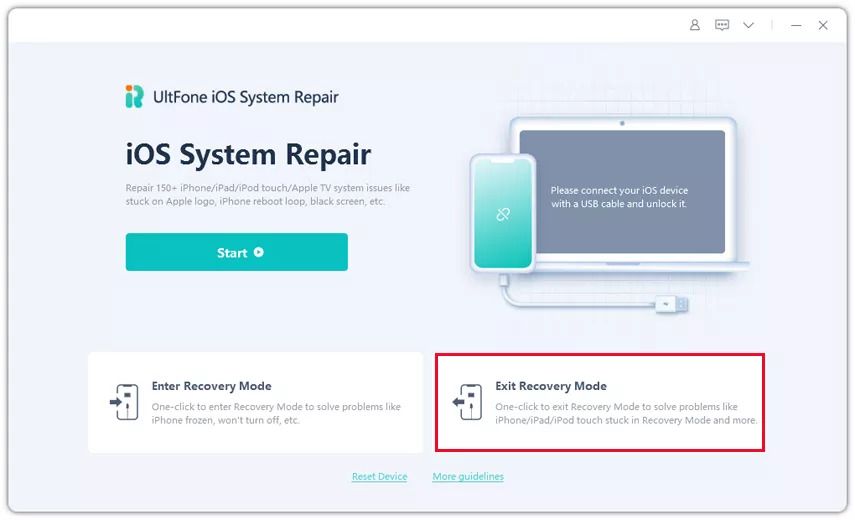
- آیفون خود را با کابل USB به کامپیوتر وصل کنید. تعمیر سیستم UltFone iOS را راه اندازی کنید. گزینه Exit Recovery Mode را انتخاب کنید.
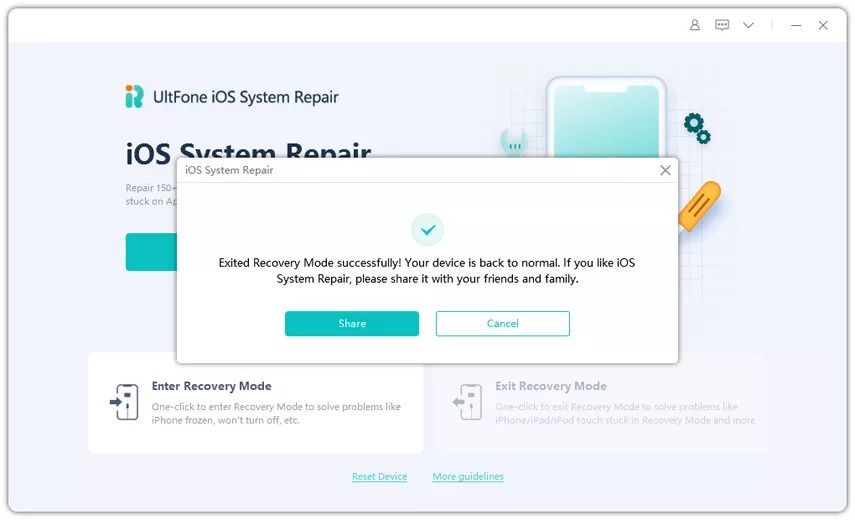
- بر روی گزینه Exit Recovery mode کلیک کنید و حداقل 10 ثانیه صبر کنید تا آیفون شما از حالت ریکاوری خارج شود.
آیفون خود را به راحتی بازیابی یا تعمیر کنید
در حالی که چندین روش دستی وجود دارد که می توانید آیفون خود را در حالت بازیابی یا خارج از آن قرار دهید، این فرآیند زمانی که به سادگی می توانید یک دکمه را فشار دهید بسیار ساده تر است.
UltFone iOS System Repair یک ابزار رایگان است که می تواند شما را در طول فرآیند در زمانی که گوشی شما به رایانه وصل است راهنمایی کند. به علاوه، بسیاری از مشکلات iOS وجود دارد که میتوان بدون از دست دادن اطلاعات، بدون نیاز به تخصص فنی، آنها را برطرف کرد.